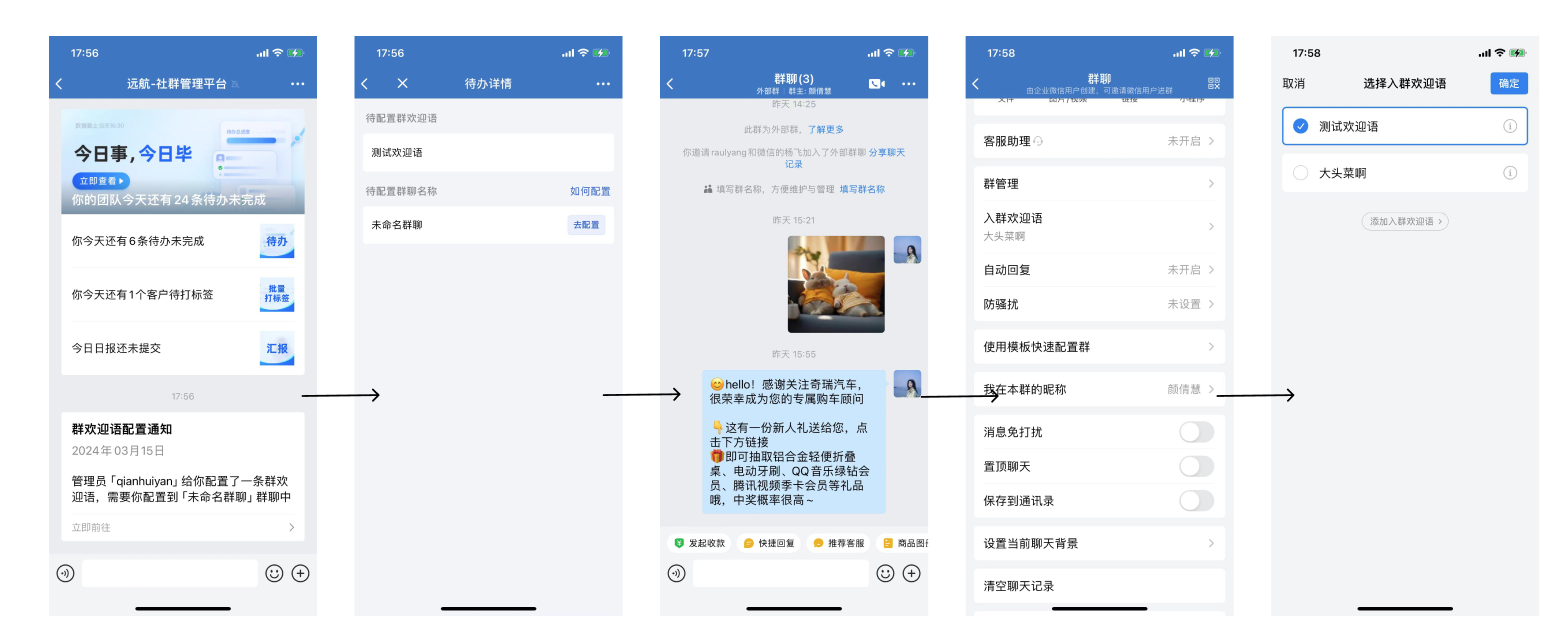1、概述
入群欢迎语可以给刚加入客户群的客户自动发送欢迎语。入群欢迎语支持发送文字+图片/链接/小程序等素材,创建好欢迎语后支持通知全部企业员工,帮助员工在客户群中配置合适的入群欢迎语。
使用场景:如果企业有运营社群的业务,可以使用入群欢迎语来介绍客户群的建立目的、主要活动、注意事项等入群必知信息,帮助客户在入群的第一时间了解客户群。
2、使用流程
1)配置入群欢迎语
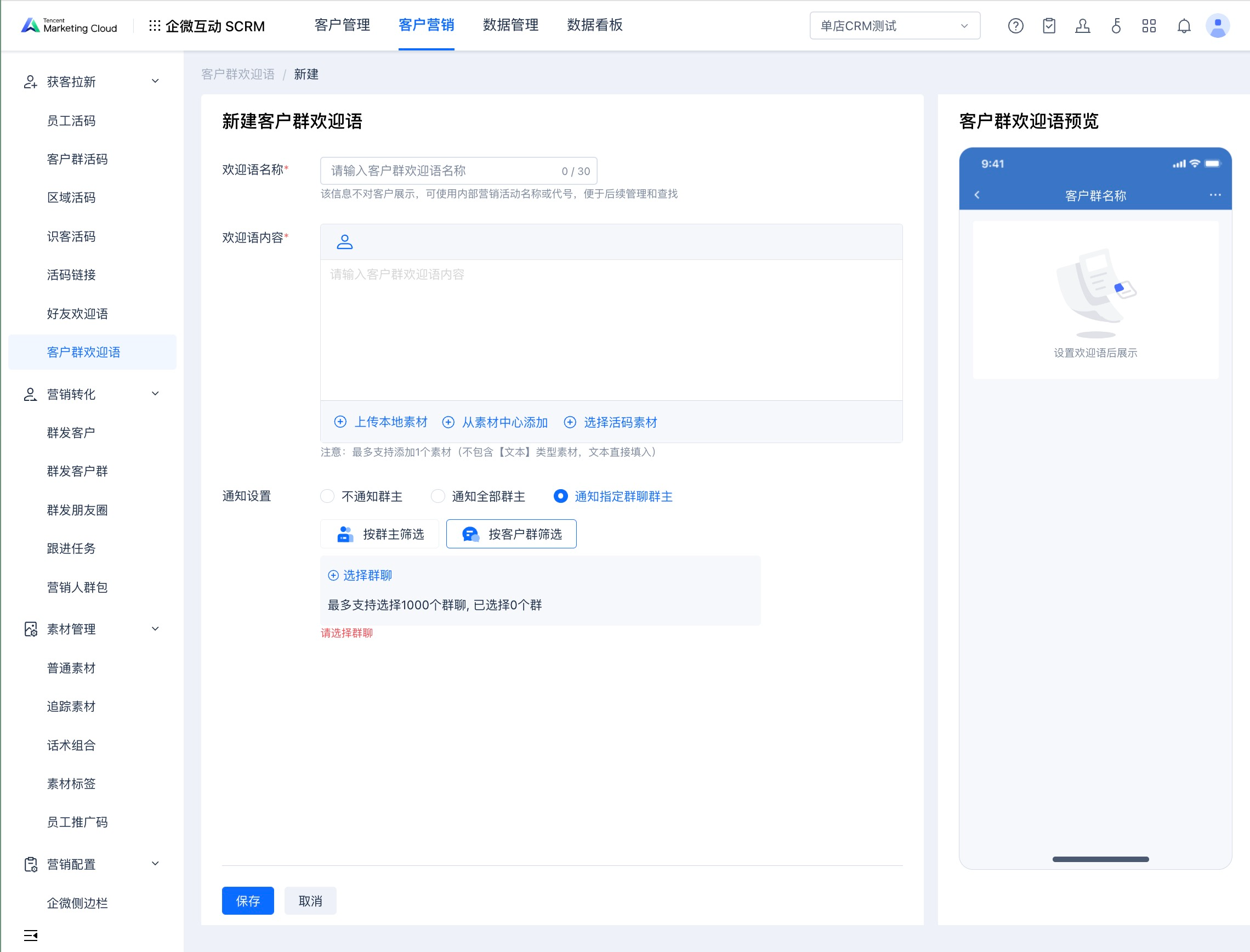
● 欢迎语名称:支持输入30个字符,不进行重复性校验;
● 欢迎语内容:文本内容最长支持输入1000字符,支持插入素材,最多支持添加1个素材(不包含【文本】类型素材,文本直接填入)具体如下:
● 选择素材:
● 客户昵称:变量为当前会话客户昵称
● 本地素材:自行上传的临时素材(不进入到素材管理中心的素材),包括图片、视频、文件 本地素材不支持用户行为追踪
● 素材管理:素材管理模块的素材,包括图片、视频、文件、小程序等素材
● 选择活码素材:支持插入已创建的活码作为发送素材
● 通知设置
○ 不通知群主:不进行应用通知
○ 通知全部群主:通知所有群主对所有群进行欢迎语的配置
○ 指定群聊:支持选择对应需要通知的群聊以及按照群主进行群聊筛选
○ 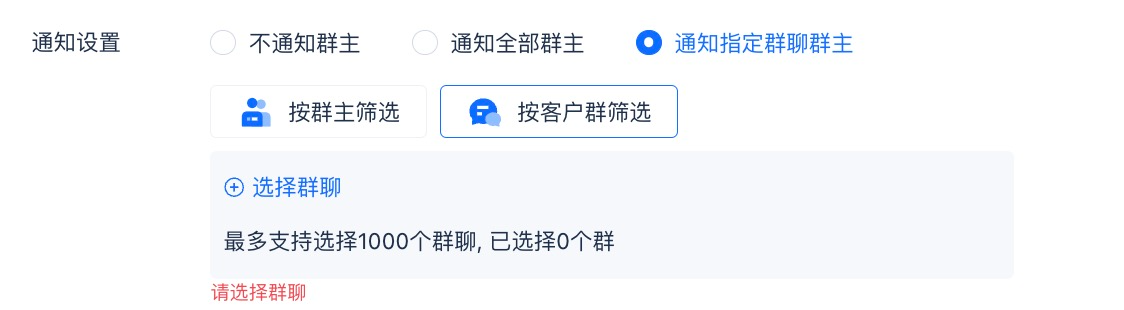
○ 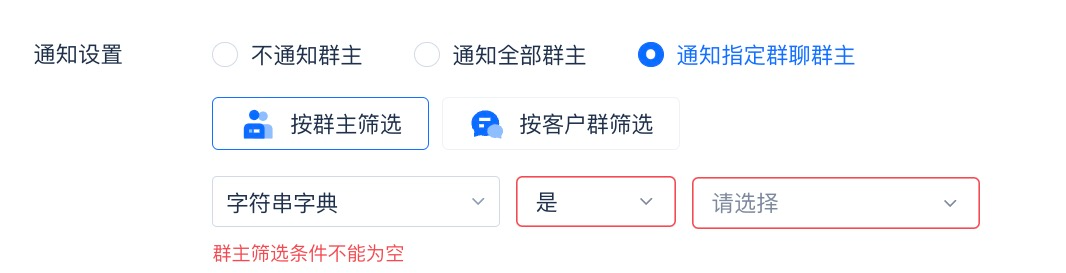
2)入群欢迎语列表
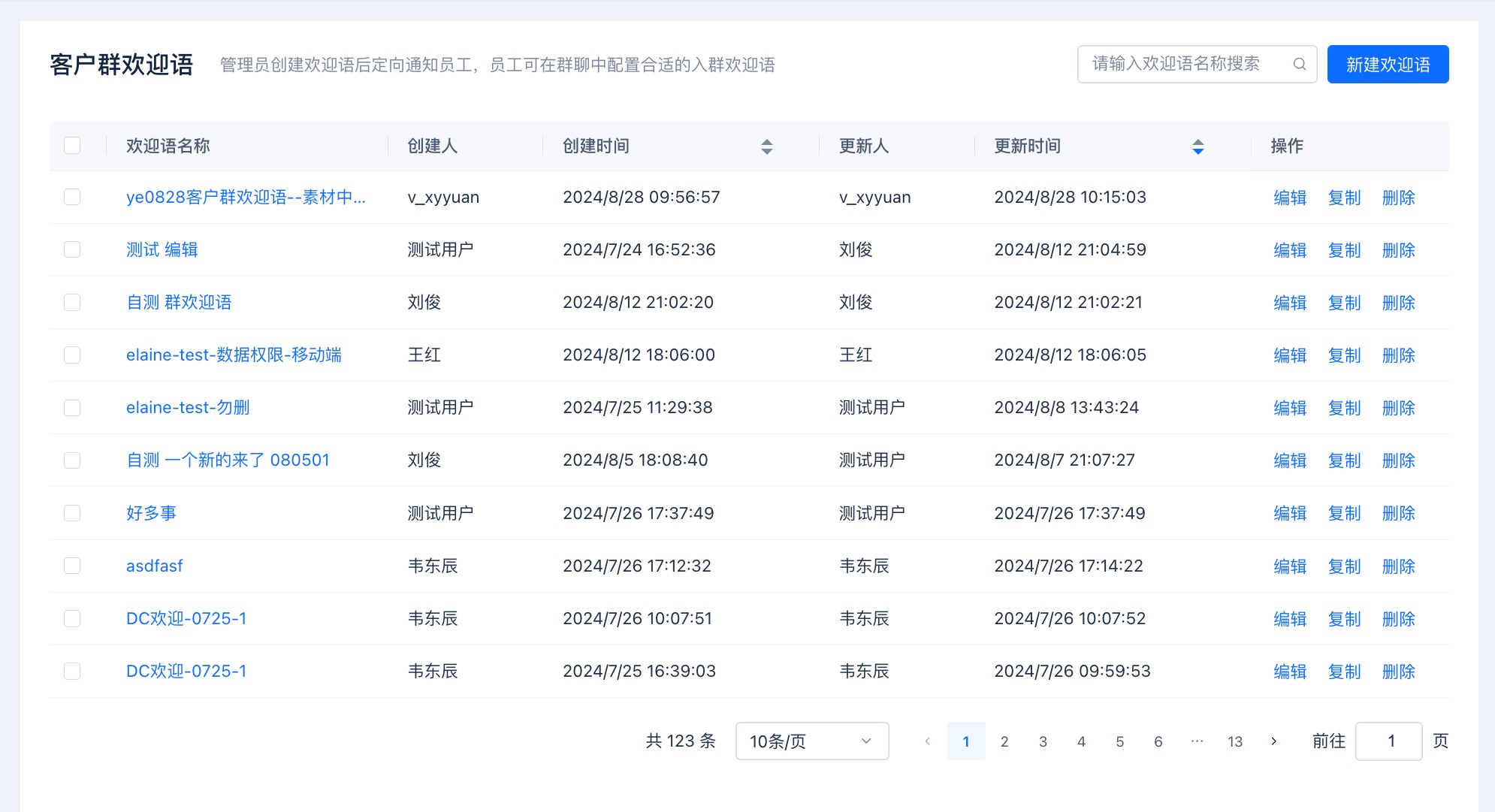
● 列表字段:欢迎语名称、欢迎语内容、创建人、创建时间、更新人、更新时间
● 列表操作:编辑、复制、删除
○ 编辑:支持对当前已创建的文本编辑,编辑提交后,通过应用消息通知的方式通知群主进行欢迎语修改添加。
○ 复制:支持复制当前创建的信息
○ 删除:删除后该客户群欢迎语将无法再被自动触发,请谨慎操作
○ 批量操作
3)移动端欢迎语配置
员工在移动端收到消息通知,点击立即前往,进行配置。